 Merci Leny de m’avoir donnée l’autorisation de traduire tes tutoriels
Merci Leny de m’avoir donnée l’autorisation de traduire tes tutoriels
 Le tutoriel original ICI
Le tutoriel original ICI
 Mettre le masque 20/20 dans le dossier adéquat de votre PSP
Mettre le masque 20/20 dans le dossier adéquat de votre PSP
(Attention il peut-être déjà sur le disque)
Couleurs utilisées
 Filtres utilisés
Filtres utilisés
AAA Frames/Foto frame
Flaming Pear/Flood
Dans Unlimited
&<Bkg Designers SF10 I>/Bee Morph
************************************
Toutes les indications sont données pour l'utilisation du matériel
fourni et des couleurs préconisées.
Selon vos choix modifier le mode du calque, l'opacité
Réalisable dans toutes les versions
************************************
Avant de commencer, si vous utilisez une autre image,
donnez lui les dimensions de celle de Leny
Attention au choix de vos couleurs...
************************************
1
Mettre les couleurs dans la palette Styles et textures
AVP #1 - ARP #2
Préparer un dégradé Linéaire - Angle 270 - Répétitions 0
Inverser coché
2
Ouvrir le calque Alpha
Touche Maj (shift) + D pour le dupliquer
Fermer l'original - Travailler sur la copie
Verser le dégradé
3
Effets -Modules externes- &<Bkg Designers SF10 I>/Bee Morph- Par défaut
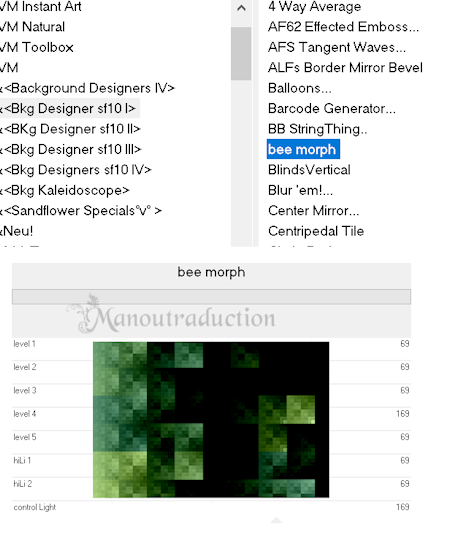 4
4
Ouvrir l'image des fleurs dans votre PSP
Clic droit sur le calque
Transformer en calque d'arrière plan
Dupliquer l'image
Sur l'une des deux apppliquer le masque 20/20
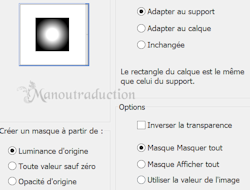 Dupliquer le masque
Dupliquer le masque
Fusionner le groupe
Copier
5
Retour à votre travail
Coller comme nouveau calque
Effets - Effets d'image - Décalage
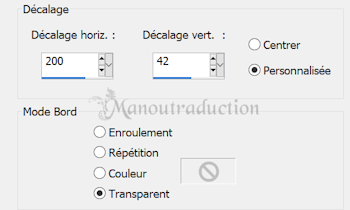 6
6
Retourner sur l'image des fleurs en attente (sans le masque)
Modules externes - AAA Frames/Foto frame - Par défaut
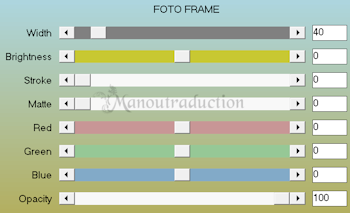 7
7
Image - Redimensionner - Tous les calques coché
1 fois à 35% - 1 fois à 75%
Dupliquer l'image - Laisser en attente
Copier la copie
Retour sur votre travail - Coller
Effets d'image - Décalage
Décalage H = -118 / Décalage V = 195
8
Modules externes - Flaming Pear/Flood
Ne changer que la 1ère ligne
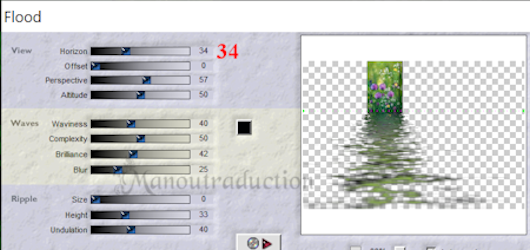 9
9
Retour sur l'image mise en attente (après effet Foto Frame)
Redimensionner à 65%- Tous les calques coché
Copier
Retour sur votre travail
Coller comme nouveau calque
10
Image - Rotation libre - 25° à gauche
aucune autre case cochée
Sélections - charger une sélection - A partir du canal alpha
Charger la sélection 1
Supp sur le clavier (2 fois)
Quitter la sélection
Effets d'image - Décalage
Décalage H = -90 / Décalage V = -130
Réglage - Netteté - Netteté
11
Copier et coller comme nouveau calque
le tube Clovers
Effets d'image - Décalage
Décalage H = -436 / Décalage V = -20
(en fonction de votre tube placer comme sur l'image finale)
12
Copier et coller comme nouveau calque
le tube Texte
Placer comme sur l'image finale
(ou à votre convenance)
13
Fusionner tous les calques
Mettre la couleur noire en ARP
Image - Ajouter des bordures - Symétrique coché
2 px ARP
Copier
Sélections - Sélectionner tout
Ajouter des bordures - Symétrique coché
20 px AVP
Sélections - Inverser
Nouveau calque raster
Coller dans la sélection
Réglage - Flou - Flou gaussien - Rayon à 20
Quitter la sélection
Image - Miroir horizontal (Miroir)
Fusionner avec le calque en dessous
14
Ajouter des bordures
2 px ARP
40 px AVP
2 px ARP
Avec la baguette magique Tolérance et Progressivité à 0
Sélectionner la bordure de 40 px
Verser le nouveau dégradé (Paramètres du départ mais avec le noir en ARP)
Quitter la sélection
15
Signer sur un nouveau calque raster
Fusionner tous/Aplatir
Image - Redimensionner à 900 px de large
Tous les calques coché
Enregistrer en jpg
Crédits
Ce tutoriel a été conçu et écrit par Leny et lui appartient
La traduction est la propriété de Manoucrea (12-07-2023)
Il est interdit de les recopier et de les diffuser sur le net, blog, forum
de les proposer sur un groupe sans autorisation préalable
Tubes Leny
Ma version
Tubes générés par IA d'après images de Pinterest
 Merci à Flomejo qui teste mes traductions
Merci à Flomejo qui teste mes traductions
image
Merci à Garances qui teste mes traductions
image